Utilisez l'application MightyText pour obtenir des SMS de votre téléphone vers PC
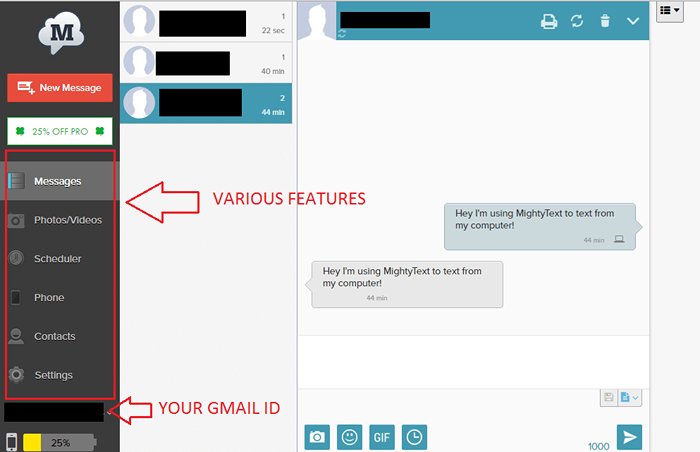
- 2796
- 288
- Mohamed Brunet
Nous avons tous été dans des situations où nous sommes coincés avec notre ordinateur personnel tellement que nous manquons souvent des messages importants. Ou dans des situations où nous avons peut-être manqué notre smartphone Android à domicile et nous voulons récupérer des messages au bureau. C'est là que MightyText vient à se sauver. Cette application est réalisée par les ex-employés de Google Maneesh Arora et Amit Sangani qui étaient également responsables de produits comme Adsense, Adwords et la santé Google maintenant disparue.
L'application a un abonnement gratuit et payant. Ce dernier offrant des fonctionnalités avancées supplémentaires supplémentaires pour les utilisateurs professionnels. Donc, sans perdre de temps, voyons comment configurer la synchronisation de la notification. Suivez ces étapes
Étape 1: Téléchargez et installez l'application «MightyText» à partir du Google Play Store. L'application mesure près de 3 à 4 Mo.
- Télécharger depuis Google Play
Étape 2: Maintenant, ouvrez l'application, les utilisateurs de Marshmallow seront invités aux autorisations pour SMS, contacts, téléphone. Permettez-leur tous. Une fois que vous avez ouvert l'application, il affiche le compte Google signé avec votre appareil. Cliquez maintenant sur "Compléter la configuration >>". Vous obtiendrez l'écran de configuration final.
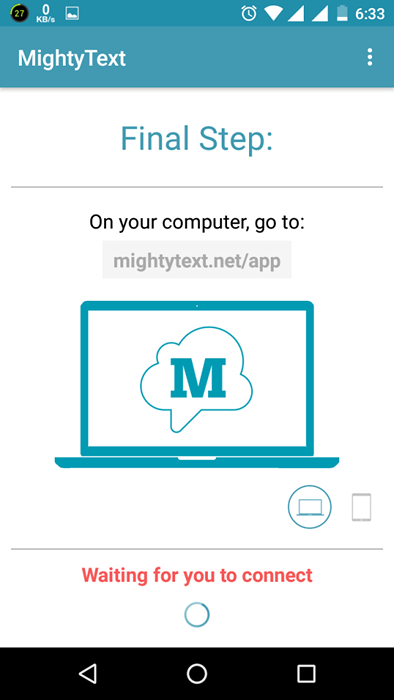
Étape 3: Maintenant, allez dans votre navigateur Chrome sur votre ordinateur et allez sur MightyText.net / application.
Il demandera de se connecter avec l'ID Google identique à celui de votre téléphone. Si vous êtes déjà connecté à Google Chrome avec le même ID Google, il vous demandera simplement l'autorisation, vous devez spécifier votre identifiant Google et votre mot de passe.
-
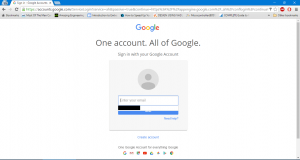 Écran de connexion
Écran de connexion
Maintenant, il fera une brève visite du site (ou du service).
Étape 4: Une fois que vous avez terminé avec le bref tour, commençons. L'interface utilisateur est assez simple à utiliser. Sur le côté gauche, vous avez diverses fonctionnalités telles que de nouveaux messages, messages, photos / vidéos, planificateur, téléphone, contacts, paramètres (nous y reviendrons plus tard) et vous obtiendrez également l'état de la batterie de votre téléphone. En cliquant sur une fonctionnalité spécifique dans le côté gauche, montre son utilisation détaillée sur le côté droit. Notez que certaines fonctionnalités comme Scheduler sont verrouillées uniquement pour les utilisateurs professionnels.
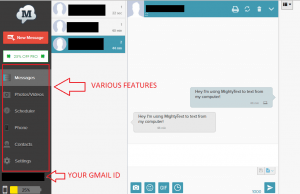 Interface utilisateur
Interface utilisateur Étape 5: Nous devons maintenant installer l'extension du chrome, afin que nous puissions obtenir des notifications instantanées de notre téléphone au chrome. Pour ce faire, cliquez sur l'ID Gmail illustré dans l'étape ci-dessus Fig> Cliquez sur l'extension MightyText Chrome et cliquez sur Ajouter une extension. Chaque fois que vous souhaitez ouvrir l'application et obtenir les messages, allez sur Chrome (sur PC,) Cliquez sur la petite icône puissante affichée dans le coin supérieur droit juste à côté de la barre d'adresse.
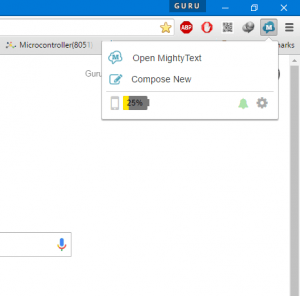 Extension
Extension - Caractéristiques supplémentaires:
1) Photos / vidéos: nous pouvons voir des photos et des vidéos du téléphone sur votre ordinateur. Il est synchronisé instantanément en fonction de la vitesse de votre connexion Internet.
2) Planificateur: c'est une fonctionnalité payante, où nous pouvons planifier les messages à envoyer
3) Téléphone: les appels peuvent être initiés juste à partir du chrome lui-même, mais une fois les appels commencent, il doit être poursuivi à partir de votre téléphone.
4) Contacts: les contacts peuvent être affichés directement depuis votre téléphone vers l'ordinateur
Les autres fonctionnalités payantes incluent la signature et les modèles, bloquant les chiffres. Ceux-ci sont accessibles à partir des paramètres
5) Notifications d'applications: les applications peuvent être définies sur les notifications de synchronisation. Cela peut être fait par: Accédez à Android MightyText App> Paramètres> Synchronisation de la notification de l'application et activez la synchronisation de la notification puissante. En activant cette fonctionnalité, toutes les notifications affichées sur votre téléphone réfléchissent à votre PC.
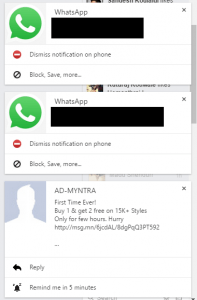 Notifications
Notifications Vous pouvez même désactiver la notification de l'application individuelle, pour y aller sur Chrome (PC)> Application MightText> Téléphone> Choisissez l'onglet Application et recherchez l'application et cliquez sur le bouton d'arrêt du milieu de l'application I.E Arrête de synchroniser les notifications et vous avez terminé

Dans l'ensemble, l'application MightyText des ex-gobeurs semble être l'un des meilleurs outils pour les utilisateurs d'Android. En plus d'obtenir des notifications SMS, il a aussi d'autres fonctionnalités intéressantes. Mais il a besoin d'une bonne connexion Internet fiable connectée à la fois à votre PC et à votre téléphone et cela ne fonctionne que pendant que vous utilisez Chrome Browser. Merci les gars d'avoir lu, restez à l'écoute pour plus!
- « Comment augmenter la vitesse Internet / télécharger sur Google Chrome de 200%
- Résolu! Err_name_not_resolved Le serveur n'a pas pu être trouvé d'erreur »

